电脑win11找不到我的电脑图标 Windows11桌面我的电脑图标不见了怎么办
更新时间:2024-10-31 15:04:32作者:yang
最近有很多用户在使用Windows 11操作系统时遇到了一个问题,就是在桌面上找不到我的电脑图标,对于一些习惯了通过这个图标来管理文件和硬件设备的用户来说,这无疑是一件十分困扰的事情。当Windows 11桌面上的我的电脑图标不见了,我们应该如何解决这个问题呢?接下来就让我们一起来探讨一下可能的解决方案。
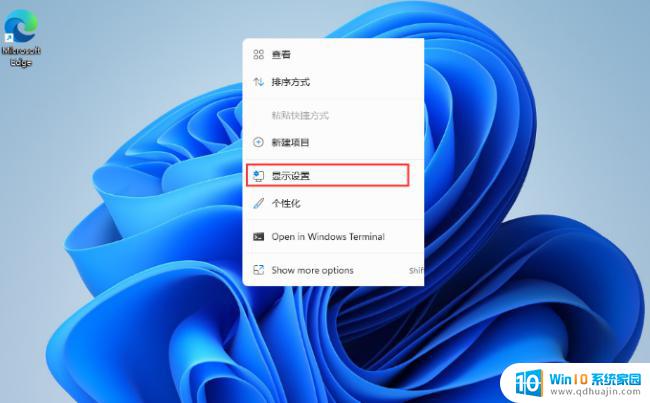
windows11桌面我的电脑图标解决方法
1、点击windows11电脑桌面的正下方开始菜单图标,选择设置打开。然后点击个性化选项
2、进入个性化设置界面后,我们点击主题选项打开,点击桌面图标设置
3、在桌面图标下方勾选【计算机】即可,计算机在桌面显示的图标就是“我的电脑”啦
以上就是电脑win11找不到我的电脑图标的全部内容,如果有遇到这种情况,那么你就可以根据小编的操作来进行解决,非常的简单快速,一步到位。





